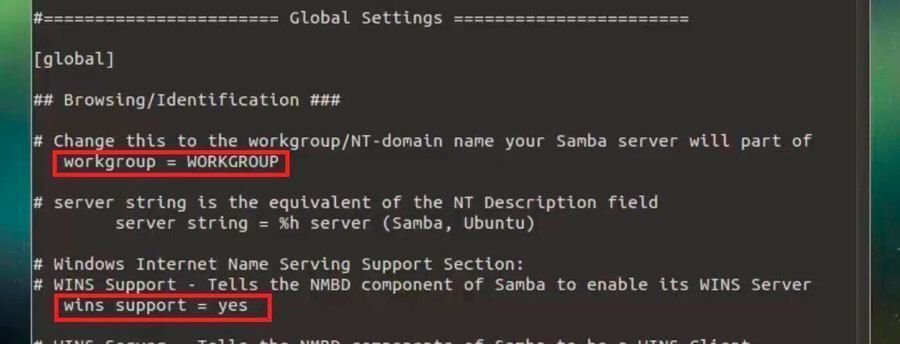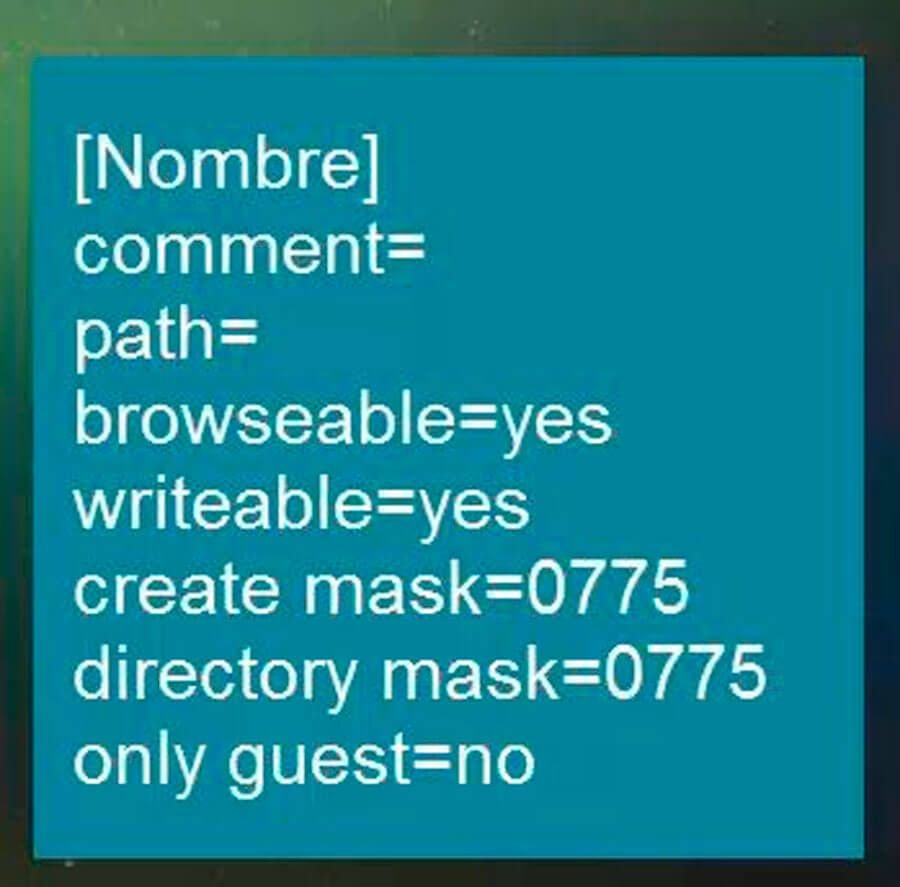Generalmente suele ser complicado poder compartir carpetas entre varios sistemas operativos (especialmente entre Linux y Windows) a través de una red local, sin embargo, siguiendo este sencillo tutorial conseguiremos conectar nuestro Raspberry Pi con una red Windows fácilmente con Samba y sin necesidad de software adicional.
Lo primero que debemos hacer es instalar los paquetes necesarios en nuestro dispositivo. Para ello abriremos el terminal de nuestro sistema operativo y escribiremos: sudo apt-get install samba samba-common-bin
Esto instalará los paquetes necesarios. Una vez finalice la instalación debemos realizar unos pequeños ajustes en Samba para hacerlo funcionar, mejorar la seguridad y evitar que cualquier usuario no autorizado tenga acceso al sistema.
El archivo de configuración de Samba es smb.conf, por lo que vamos a abrirlo con nano para editarlo. Para ello teclearemos: sudo nano /etc/samba/smb.conf
Toda línea que empiece por # (almohadilla) es un comentario y no tiene efecto en la configuración del samba. Nosotros nos tenemos que fijar en 2 parámetros fundamentalmente.
El primero es workgroup y da nombre al grupo de trabajo de tu red, por defecto viene el que le pone Windows de serie a sus redes. Normalmente no es necesario cambiarlo. El segundo, wins support, aparecerá comentado, con una almohadilla delante. Es muy importante que descomentes esa línea (quita la #). Da igual si vas a utilizarlo o no, eso ya lo decides tú poniendo yes o no, pero la configuración del samba debe leer ese parámetro para que todo funcione correctamente.
El siguiente paso es buscar un apartado llamado “Share Definitions” dentro del archivo. Aquí vamos a crear las carpetas que vamos a compartir en red y a configurarlas según nuestras necesidades. En este apartado debemos pegar un párrafo similar al siguiente:
Donde la linea Path: Sera la linea donde pondremos la raíz de la carpeta que queramos compartir.
Con esto ya tenemos la configuración inicial creada. Para finalizar pulsamos control+O para guardar los cambios y control+X para cerrar y salir.
El último paso será establecer una contraseña al usuario del sistema que nos será solicitada al entrar en la carpeta de Samba desde la red. Para ello tecleamos: sudo smbpasswd -a (Y el nombre de usuario admin) en mi caso como ves en la imagen es raspi.
Y escribimos la contraseña 2 veces. Una vez hecho reiniciamos el servidor Samba con:
Y ya está lista la carpeta compartida desde nuestro Raspberry Pi con otros sistemas operativos como Windows a través de la red y sin necesidad de utilizar FTP para ello.